Hãy nhập câu hỏi của bạn vào đây, nếu là tài khoản VIP, bạn sẽ được ưu tiên trả lời.


Lấy một ảnh chụp chân dung có nhược điểm như nám, mụn,... Thực hiện việc xoá các vết này bằng công cụ Clone và Healing.
=> Nhận xét kết quả thu được.

- Bước 1: Tại ứng dụng Messenger trên điện thoại, bạn vào tài khoản người bạn mà bạn muốn tìm kiếm tin nhắn > Bấm vào biểu tượng ảnh cá nhân góc trên bên trái.
- Bước 2: Chọn Tìm kiếm trong cuộc trò chuyện > Nhập từ khóa liên quan đến tin nhắn mà bạn cần tìm > Bấm Tìm.
- Bước 3: Tất cả những tin nhắn có chứa từ khóa mà bạn nhập sẽ hiện ra.

Tham khảo:
Khi hai bảng trong một CSDL có liên quan đến nhau, mỗi giá trị khoá ngoài ở bảng tham chiếu sẽ được giải thích chi tiết hơn ở bảng được tham chiếu. Ví dụ “HS-001” được giải thích bằng thông tin “Họ và tên: Trần Văn An, Ngày sinh: 14/9/2009, Lớp: 12A2”. Nếu có một giá trị khoá ngoài nào không xuất hiện trong giá trị khoá ở bảng được tham chiếu. Trong Hình 3, “HS-007” không xuất hiện trong Số thẻ TV của bảng NGƯỜI ĐỌC. Do vậy, việc bổ xung cho bảng MƯỢN-TRẢ một bảng ghi mới có giá trị khoá ngoài là: “HS-007” sẽ làm cho dữ liệu trong CSDL không còn đúng nữa, không giải thích được “HS-007” là số thẻ thư viện của ai. Muốn cập nhập đó hợp lệ, phải bổ xung bản ghi có giá trị khoá là “HS-007” vào bảng NGƯỜI ĐỌC trước.

Tham khảo:
# Định nghĩa thư viện my_math
class my_math:
# Định nghĩa hằng số Pi
Pi = 3.14159
# Hàm tính chu vi hình tròn
def tinhchuvi(r):
return 2 * my_math.Pi * r
# Hàm tính diện tích hình tròn
def tinhdientich(r):
return my_math.Pi * r * r
# Sử dụng thư viện my_math đã định nghĩa
r = float(input("Nhập bán kính hình tròn: "))
p = my_math.tinhchuvi(r)
print("Chu vi hình tròn là", p)
s = my_math.tinhdientich(r)
print(f"Diện tích hình tròn là", s)

tham khảo!
Bước 1. Mở CSDL Thư viện đã có bảng SÁCH (kết quả mục thực hành ở Bài 2). Tạo cấu trúc như ở Hình 2 cho bảng NGƯỜI ĐỌC và bảng MƯỢN-TRẢ. Chọn Số thẻ TV làm khoá chính cho bảng NGƯỜI ĐỌC, chọn khoá chính của bảng MƯỢN-TRẢ gồm ba thuộc tỉnh: Số thẻ TV, Mã sách và Ngày mượn.
Bước 2. Khám phá cách khai báo liên kết giữa các bảng.
- Trong dải Database Tools, chọn Relationships.
- Dùng chuột kéo thả các bảng vào cửa sổ khai báo liên kết (vùng trống ở giữa).
- Dùng chuột kéo thả khoá ngoài của bảng tham chiếu thả vào khoá chính của bảng được tham chiếu, làm xuất hiện hộp thoại Edit Relationships.
- Đánh dấu hộp kiểm Enforce Referential Integrity và chọn Create.
Bước 3. Khám phá báo lỗi của phần mềm quản trị CSDL khi cập nhật vi phạm ràng buộc khoá ngoài.
- Thêm một vài bản ghi trong đó có bản ghi vi phạm lỗi ràng buộc khoá ngoài (tham khảo Hình 3), quan sát báo lỗi của phần mềm.
- Chọn xoá một bản ghi trong bảng NGƯỜI ĐỌC nếu giá trị Số thẻ TV trong bản ghỉ này xuất hiện trong bảng MƯỢN-TRẢ, quan sát báo lỗi của phần mềm.

Tham khảo:
Bước 1. Đăng nhập tài khoản Gmail của em.
Bước 2. Chọn (setting) ở góc phải trên màn hình, xuất hiện cửa sổ Setting như ở Hình 2, chọn mục Label, chọn Create label.
Bước 3. Tại cửa sổ New Label nhập tên nhãn “Học tập” và chọn Create.
Bước 4. Chọn dấu ở cạnh mail cần đánh dấu (mail do giáo viên gửi).
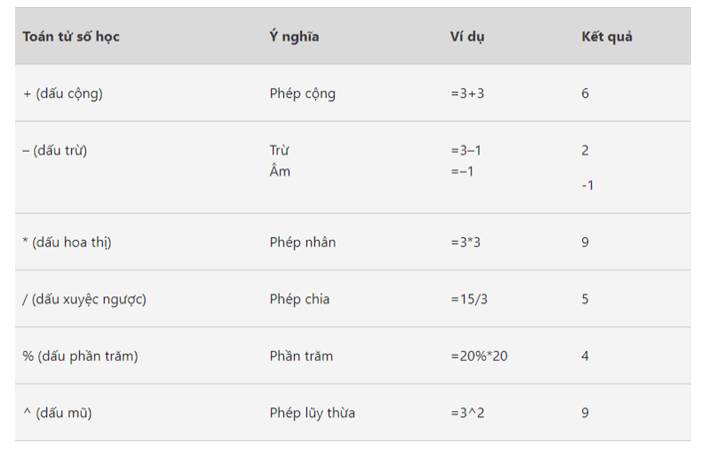
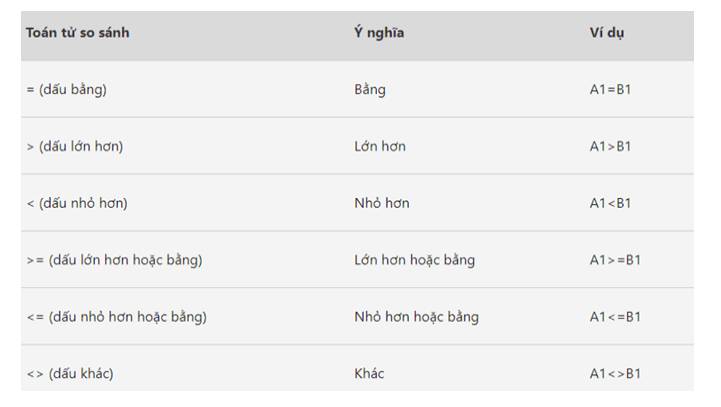
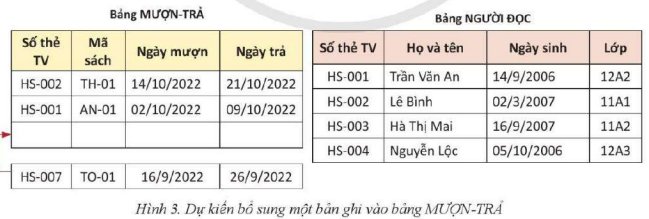
Đăng nhập vào Gmail của bạn, nhấn chuột vào biểu tượng bánh răng ở góc trên bên phải. Từ menu xổ xuống > Chọn Settings.
Khi màn hình cài đặt mở ra, nó sẽ hiển thị tab General theo mặc định. Tìm phần Stars (trên đầu). Bạn chọn Sao màu theo mặc định của Google hoặc chọn nhiều màu theo ý thích.
Ngoài ra, bạn có thể kéo-và-thả mỗi ngôi sao hay biểu tượng đến phần In use: category từ mục Not in use. Với cách làm này bạn sẽ chọn được số lượng sao màu như ý muốn để sau này sử dụng.
Khi đã xong, bạn kéo xuống đáy của màn hình cài đặt và nhấp chuột lưu thay đổi Save Changes. Sau đó, nó sẽ dẫn bạn trở lại hộp thư đến Inbox.
Khi muốn đánh dấu vào bức email nào, hãy thêm màu cho ngôi sao bằng cách nhấp vào ngôi sao 1 lần, mặc định là màu vàng. Nhấp chuột thêm lần nữa sẽ hiển thị màu tiếp theo khác cho ngôi sao đó. Cứ thế nhấp chuột liên tiếp thì bạn sẽ thấy sự thay đổi màu sắc của ngôi sao, và dừng ở màu sắc mà bạn muốn dùng để đánh dấu.
=> Đánh dấu và phân loại email bằng cách sử dụng màu sắc của biểu tượng đánh dấu hình ngôi sao giúp cho bạn rèn luyện trí nhớ tốt hơn cũng như là cách sắp xếp công việc thuận tiện, nhanh hơn.